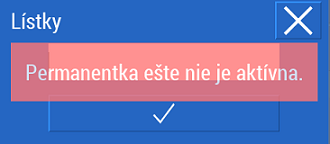Permanentky
Permanentky
Permanentky sú lístky - vstupenky s viacnásobným vstupom.
Akcie
V časti Kategórie používateľ definuje Kategórie permanentiek a typy permanentiek naviazaných na danú kategóriu. Používateľ definuje atribúty popísané nižšie.
V prehľade Kategórie permanentiek sú zobrazené jednotlivé ketegórie s informáciou, či je daná kategória platná, vymazaná a s číslom identifikátora. Dvojklikom na záznam sa tento otvorí na editáciu. Tlačidlom ![]() používateľ vytvorí nový záznam:
používateľ vytvorí nový záznam:
- Záložka základné údaje
- Limit použitia - bez limitu, v rozmedzí od-do - zadáva sa dátum kedy je možné permanentku využiť, počet dní od aktivácie - definujeme počet dní po aktivácii, kedy je možné permanentku využiť. V prípade, že je zadaný limit platnosti, je tento dátum nadradený dátumu zadanému v časti dátum platnosti do.
- Počet využití na deň - počet možných vstupov za deň
- Celkový počet využití - celkový počet vstupov na permanentke
- Názov - povinný údaj
- Kód permanentky - povinný údaj
- Umiestnenie - ľubovoľný údaj
- Popis - ľubovoľný údaj
- Typ čiarového kódu: Code 128- 26 znakový kód, EAN 13 - 13 znakový kód (tlačí iba čísla), Code 39 - 23 znakový kód, QR kód. Kódu sa generuje z kódu permanentky + z kódu typu permanentky, náhodne generované čísla a posledné číslo je kontrolný súčet. Pri EAN 13 je preto dôležité použiť krátke kódy pre kategóriu a typ.
- Dátum platnosti od-do - dátum, kedy je kategória permanentky platná, teda kedy je možné predať permanentky v danej kategórii
- Stav - Bez stavu, Rozpracované. Uzavreté. Permanentka je aktívna v stave Uzavreté a iba v tomto stave je možné generovať poukazy. stav Uzavreté je podmienka pre komunikáciu BG a TitánTikets, povinný údaj. Pri zmene na stav Uzavreté sa spustí generovanie permanentiek, ak je v akcii aspoň jeden typ permanentky nastavený ako automat.
- Povolené - povinný údaj
- Odstrániť záznam - je možné, ak k udalosti nie sú vygenerované lístky
- Uložiť - pred prechodom na ďalšiu záložku je potrebné záznam uložiť, alebo po zmene stavu
- Záložka typy permanentiek
- Po prekliku sa na záložku Typy permanentiek sa aktivuje tlačidlo
 , ktorým sa založí nový Typ permanentky pre danú kategóriu. Pre jednu kategóriu je možné zadefinovať ľubovoľný počet typov permanentiek. Je potrebné, aby tieto typy permanentiek boli zadefinované v číselníku Typy permanentiek.
, ktorým sa založí nový Typ permanentky pre danú kategóriu. Pre jednu kategóriu je možné zadefinovať ľubovoľný počet typov permanentiek. Je potrebné, aby tieto typy permanentiek boli zadefinované v číselníku Typy permanentiek. - Kategória permanentiek - systém vyplní názov aktuálnej kategórie
- Typ permanentky - vyberač z číselníka Typy permanentiek, ktorý je založený v časti Číselníky - Typy permanentiek, pre jednu kategóriu je možné zadefinovať každý typ permanentky iba raz, povinný údaj
- Kód typu permanentky - alfanumerický znak, povinný údaj. Pre EAN 13 je možné zadávať len veľké písmená.
- Počet permanentiek - zadáva sa počet permanentiek, ktorý sa vygeneruje tlačidlom Generovať.
- Automat - ak je potvrdený Automat, systém generuje zvolený počet permanentiek automaticky. Pri automate nie je možné zadať počet permanentiek menší ako 200 ks. Systém generuje permanentky automaticky pri týchto podmienkach:
- Kategória musí byť v stave uzavretá, záznam daného typu permanentky musí byť uložený. Permanentky sa generujú uložením Typu permanentky.
- Kategória je v stave inom ako uzavretá, po zadefinovaní Typu permanentky sa používateľ vráti na záznam Kategória a zmení stav na uzavretá. Permanentky sa začnú generovať po uložení záznamu. V tomto prípade, sa generujú všetky typy permanentiek, aj tie, ktoré nemajú nastavený automat, ak je splnená podmienka, že v rámci Kategórie je aspoň jeden typ permanentky s nastaveným automatom.
- Permanentky sa ďalej generujú automaticky po každej aktivácii. Permanentka je aktívna predajom priradeného PLU, teda pri uzavretí účtu na Kase. Znamená to, že ak používateľ predá permanentku na Kase, systém Tickets automaticky vygeneruje ďalšiu permanentku.
- Šablóna emailu - priradí sa šablóna z číselníka šablón.
- Po prekliku sa na záložku Typy permanentiek sa aktivuje tlačidlo
- Záložka Získanie:
 - slúži na zadefinovanie PLU, určeného na predaj permanentky na Kase
- slúži na zadefinovanie PLU, určeného na predaj permanentky na Kase- Kód PLU - používateľ priradí kód PLU z číselníka PLU - nastavenie predaja z BGM
- Názov PLU -
- Externý systém - vybrať externý systém, s ktorým má byť typ lístka prepojený, povinný údaj
- Tlačidlo
 - slúži na editáciu záznamu
- slúži na editáciu záznamu - Tlačidlo
 - slúži na zmazanie záznamu, ak lístok ešte nebol vygenerovaný
- slúži na zmazanie záznamu, ak lístok ešte nebol vygenerovaný
- Záložka Použitie:
 - slúži na zadefinovanie podmienok použitia permanentky, kód permanentky je potrebné načítať na KASE, v prípade, že permanentka je priradená hosťovi, načíta sa karta hosťa
- slúži na zadefinovanie podmienok použitia permanentky, kód permanentky je potrebné načítať na KASE, v prípade, že permanentka je priradená hosťovi, načíta sa karta hosťa- Typ použitia:
- Poskytnúť PLU - po načítaní permanentky sa do účtu naťaží nastavené PLU s číselníka PLU nastavenie predaja, cena a množstvo sa naťaží podľa nastavenia v Tickets
- Záložka Časové obmedzenie:
 - slúži na pridanie podmienok, kedy je daný typ permanentky platný. Časové obmedzenie je nadradené Platnosti kategórie permanentky uvedenej v číselníku Kategórie. Pokiaľ typ permanentky platí neobmedzene počas platnosti zadanej v základných údajoch, časové obmedzenie na type permanentky nie je potrebné zadávať.
- slúži na pridanie podmienok, kedy je daný typ permanentky platný. Časové obmedzenie je nadradené Platnosti kategórie permanentky uvedenej v číselníku Kategórie. Pokiaľ typ permanentky platí neobmedzene počas platnosti zadanej v základných údajoch, časové obmedzenie na type permanentky nie je potrebné zadávať.- Názov - názov pre časové obmedzenie, napr. Permanentka víkend
- Deň v týždni - zadáva sa , ak permanentka má platiť iba vo vybraný deň v týždni. Ak permanentka má byť platná viac dní v týždni, používateľ zadá viac časových obmedzení
- Platnosť obmedzenia od-do - zadáva sa, ak permanentka má platiť iba v určitom dátumovom obmedzení, napr, permanentka platí od 1.6.2020 do 8.6.2020
- Každý deň platí od-do - riadok je povinný, zadáva sa čas 00:00 do 23:59, ak je platnosť celý deň podľa vyššie uvedených podmienok, alebo sa zadá taký čas, kedy má permanentka platiť, napr. od 9:00 do 12:00
Permanentky
Prehľad Permanentky
V prehľade sú zobrazené všetky vygenerované permanentky za všetky Kategórie. Permanentky je možné filtrovať podľa:
- čísla permanentky
- typu permanentky
- kategórie
- rezervované pre systém
- podľa stavu Aktívny, Použitý, Stornovaný
Stav Aktívny získa permanentka predajom na pokladni
Stav Použitý získa vyčerpaním vstupov
Stav Stornovaný získa, ak sa účet, ktorým bola permanentka predaná stornuje na Kase.
Tlačidlá Aktivovať, Deaktivovať, Odstrániť sa nevyužívajú. Odstrániť je možné iba záznamy, ktoré nie sú aktívne a nikdy neboli aktívne.
Predaj, použitie permanentky a stály hosť
- Predaj permanentky sa uskutoční na Kase. Používateľ na predaj použije PLU zadefinované v záložke Získanie v kategórii permanentky. Rovnaké PLU je tiež zadefinované v BGM v externom systéme TITÁN, na záložke Permanentky. PLU musí byť označené v stĺpci Permanentky. Pokiaľ je označené aj v stĺpci Zadaj aktiváciu, pri predaji na Kase je možné posunúť dátum začiatku platnosti permanentky. Používateľ naťaží PLU pre permanentku a systém ponúkne formulár pre zadania dátumu aktivácie permanentky. Používateľ vyberie dátum z kalendára. Vstup pre danú permanentku bude platný od zadaného dátumu. Kód permanentky systém pošle zákazníkovi na e-mail. Z tohto dôvodu je potrebné predaj permanentky uskutočniť na stáleho hosťa. Stály hosť musí mať zadanú e-mailovú adresu. Pre zasielanie e-mailu je potrebné mať zadefinovanú e-mailovú šablónu v type permanentky. Tagy pre zasielanie kódu permanentky sú uvedené v časti Číselníky
- Použitie permanentky sa uskutoční na Kase potvrdením tlačidla
 a načítaním kódu permanentky. Na účet sa naťaží PLU zadefinované v časti Použitie permanentky. Systém kontroluje počet vstupov a časovú platnosť zadefinovanú v časti Základné údaje kategórie permanentky. V prípade, že permanentka nie je platná, systém na túto skutočnosť používateľa upozorní.
a načítaním kódu permanentky. Na účet sa naťaží PLU zadefinované v časti Použitie permanentky. Systém kontroluje počet vstupov a časovú platnosť zadefinovanú v časti Základné údaje kategórie permanentky. V prípade, že permanentka nie je platná, systém na túto skutočnosť používateľa upozorní.
- Predaj a použitie permanentky je možné previazať so stálym hosťom tak, že na identifikáciu a vstup bude použitá karta hosťa. Stály hosť musí mať priradené číslo karty. Používateľ načíta kartu alebo vyhľadá hosťa v zozname hostí, potvrdí tlačidlo
 a potvrdení formulár tlačidlom
a potvrdení formulár tlačidlom  . Na účet sa naťaží vstup.
. Na účet sa naťaží vstup.